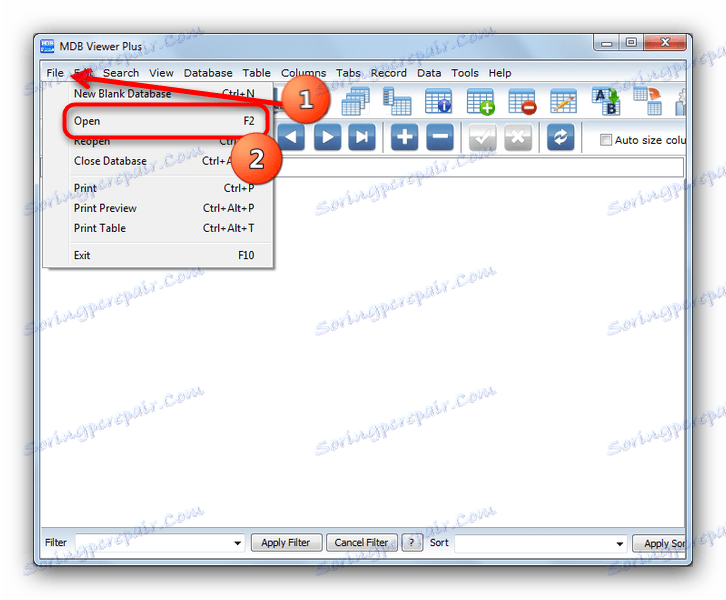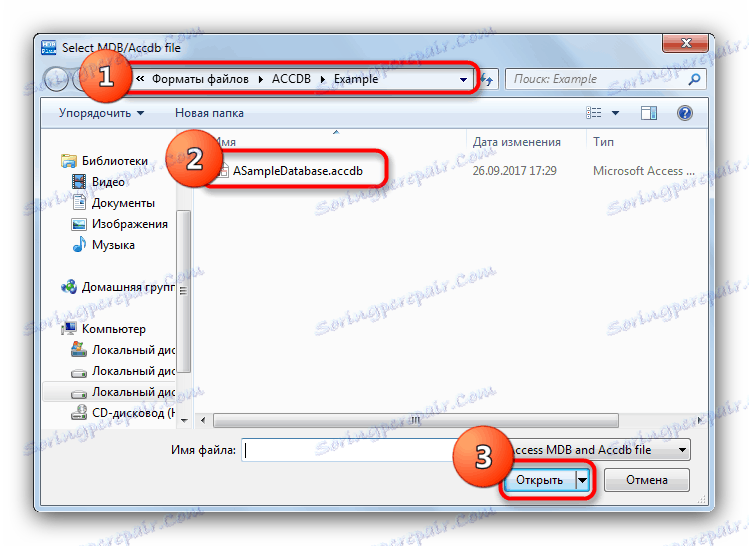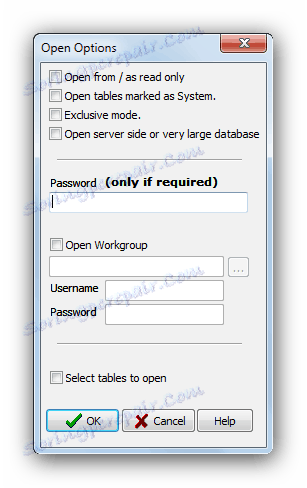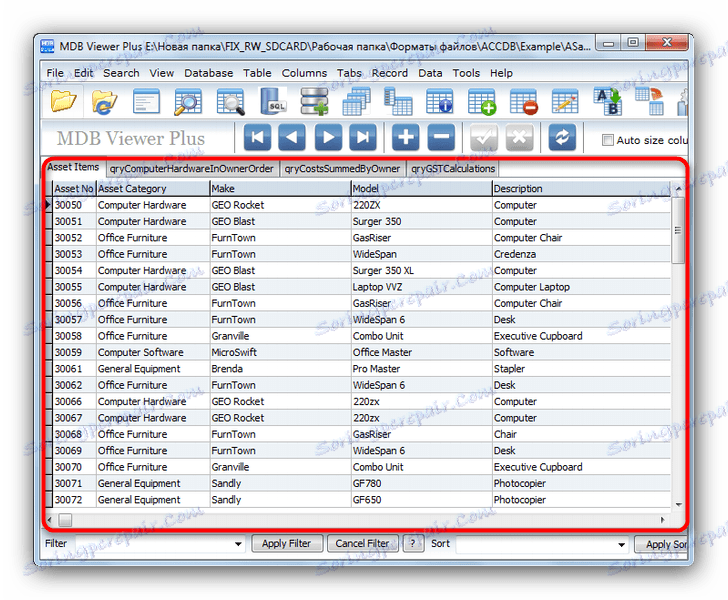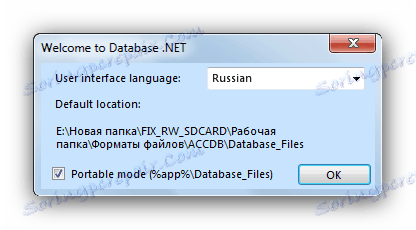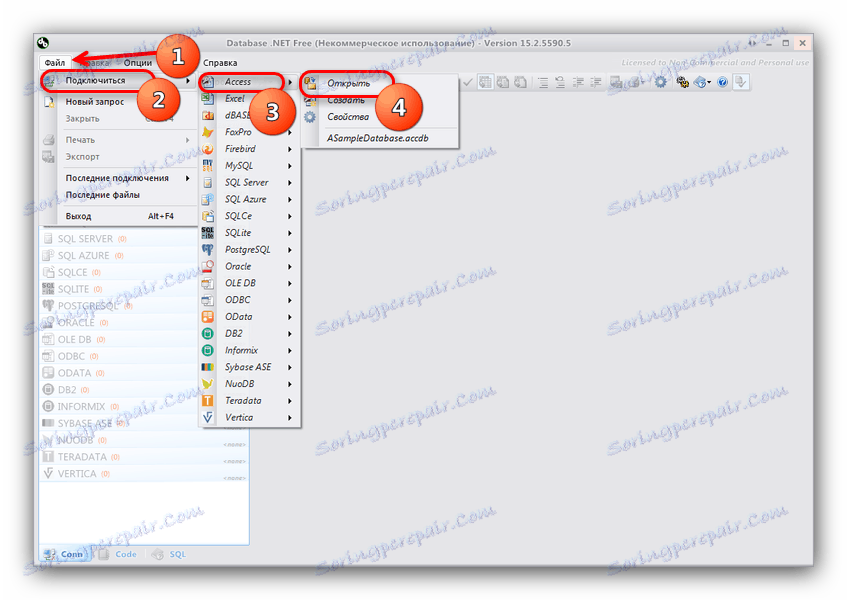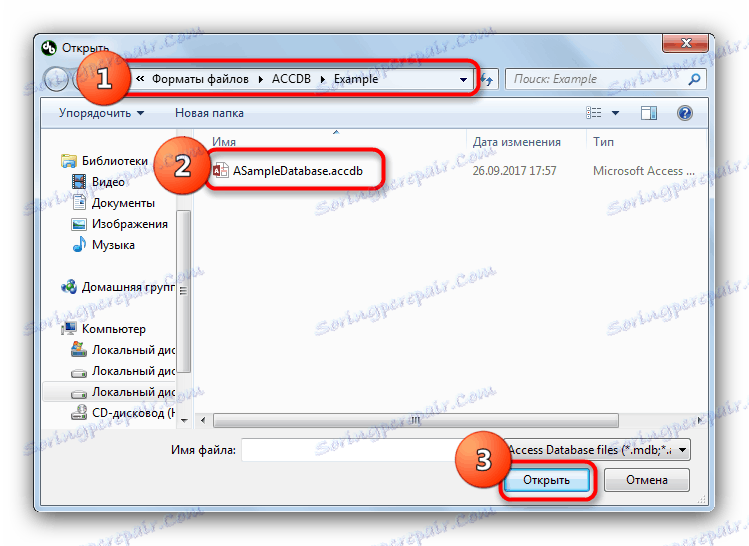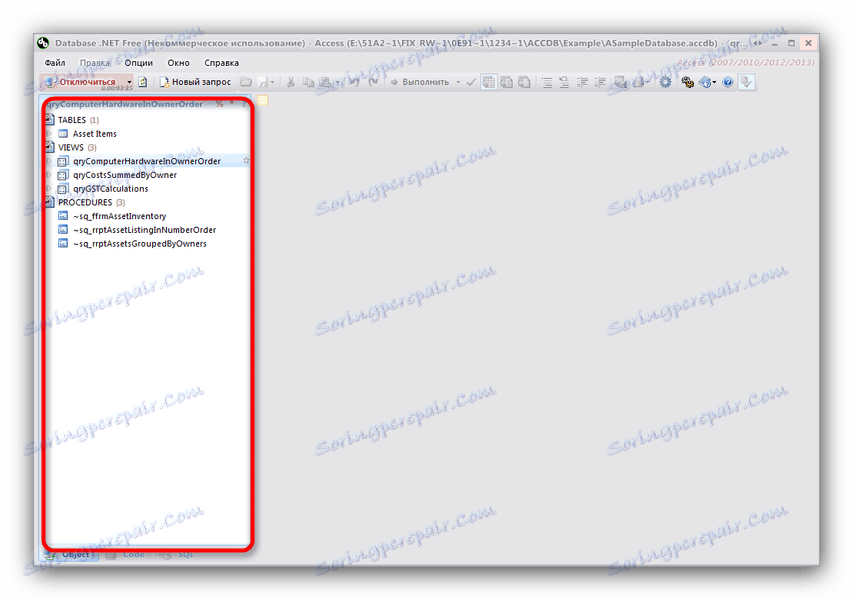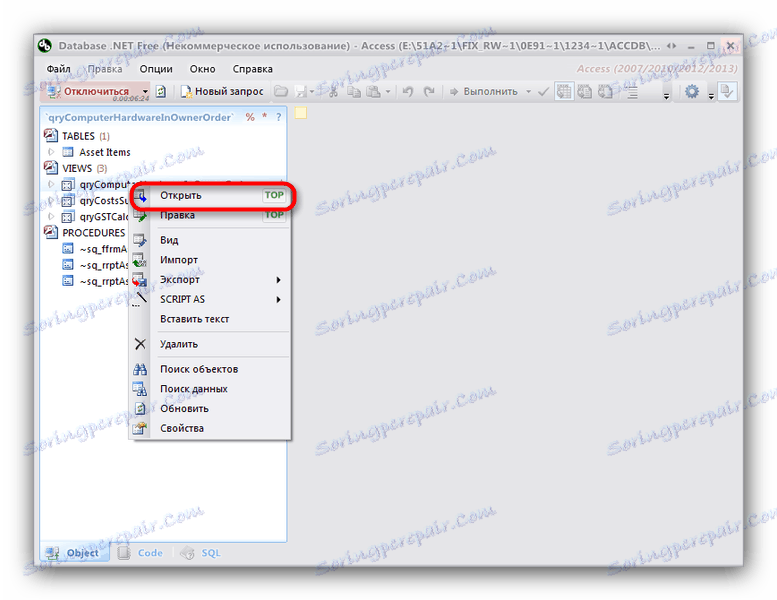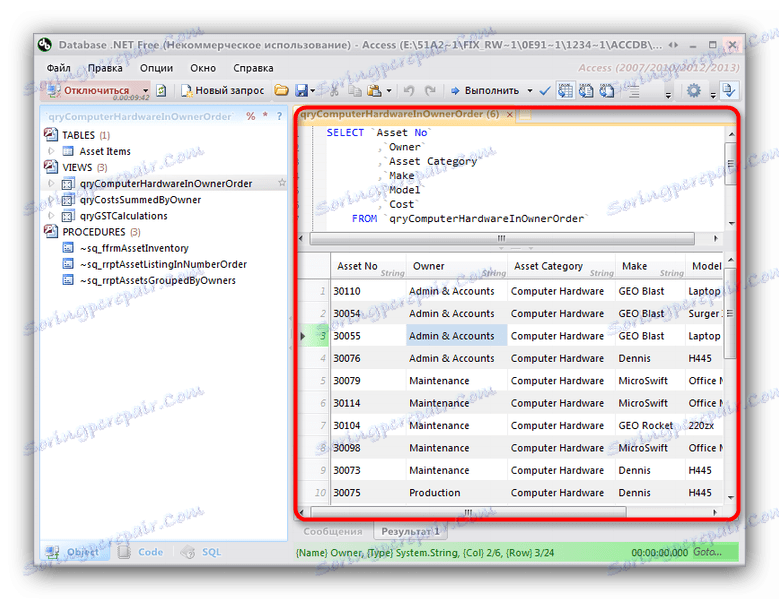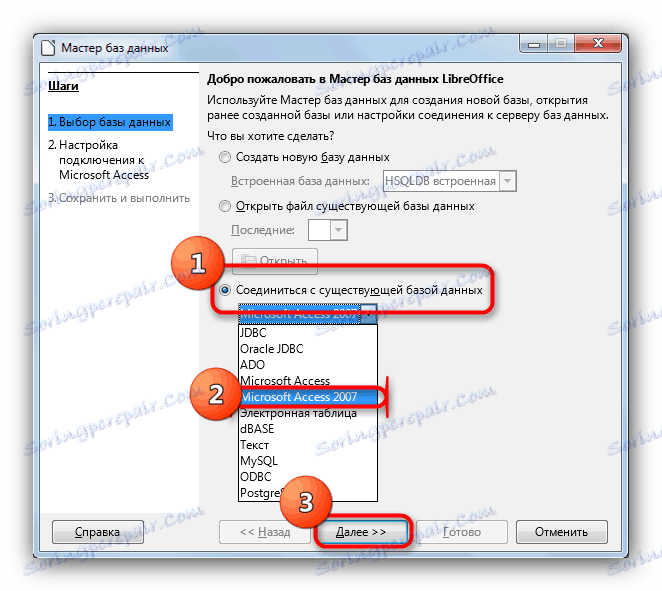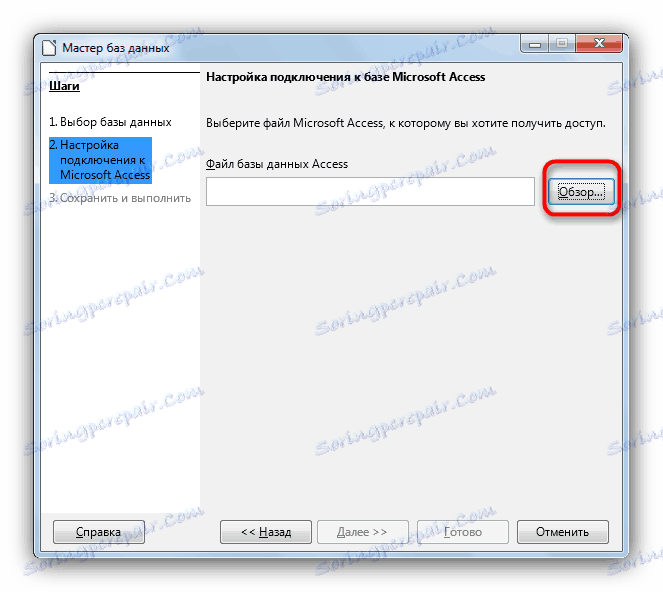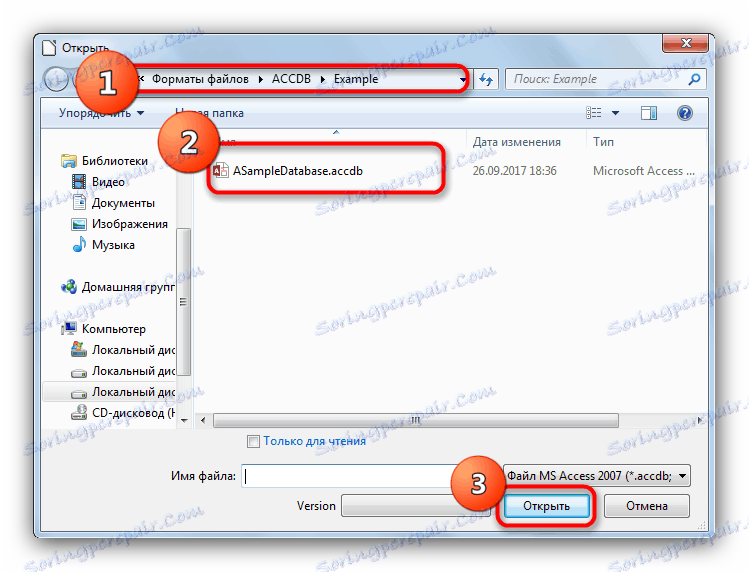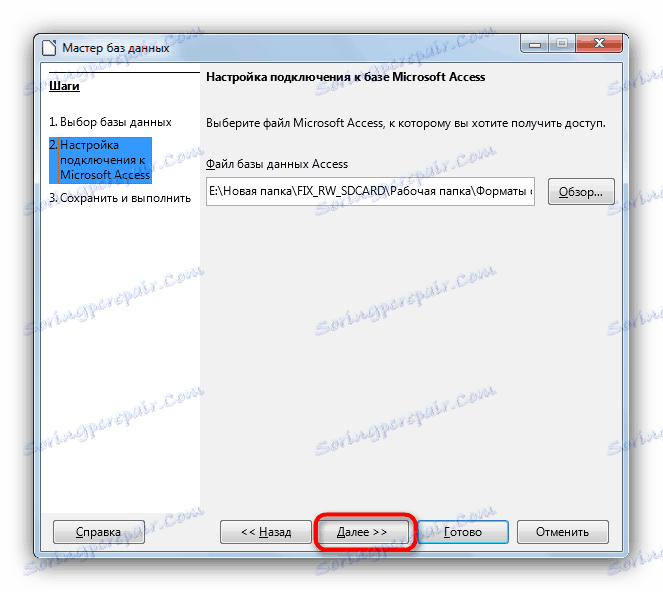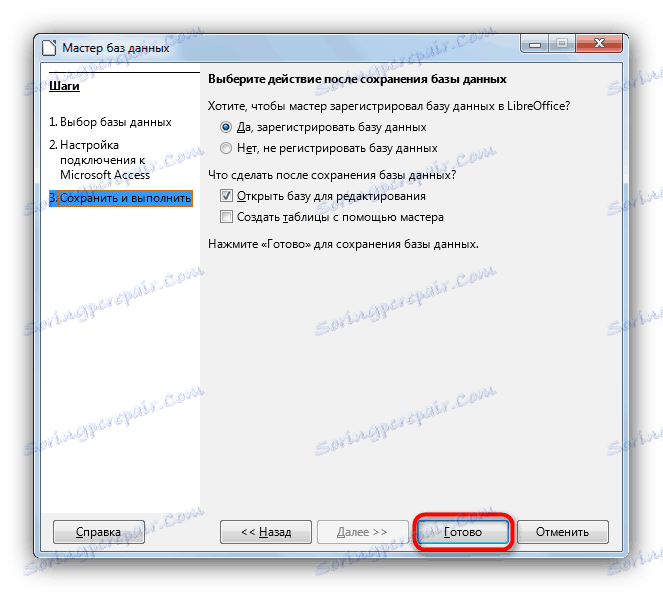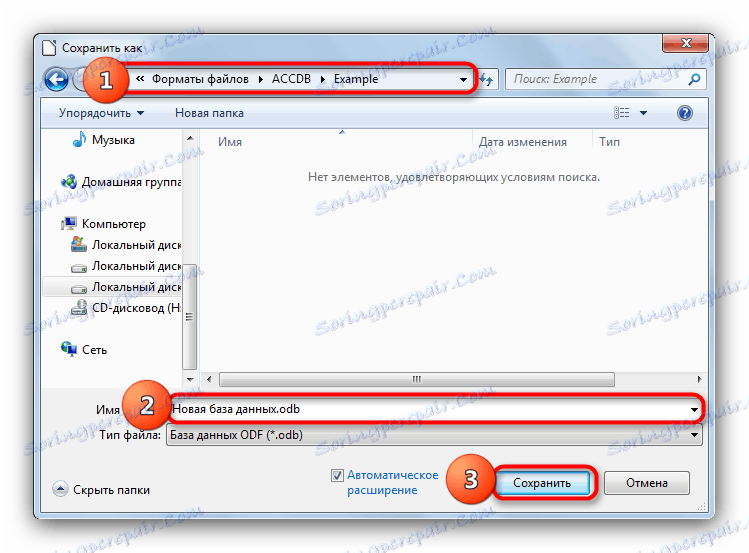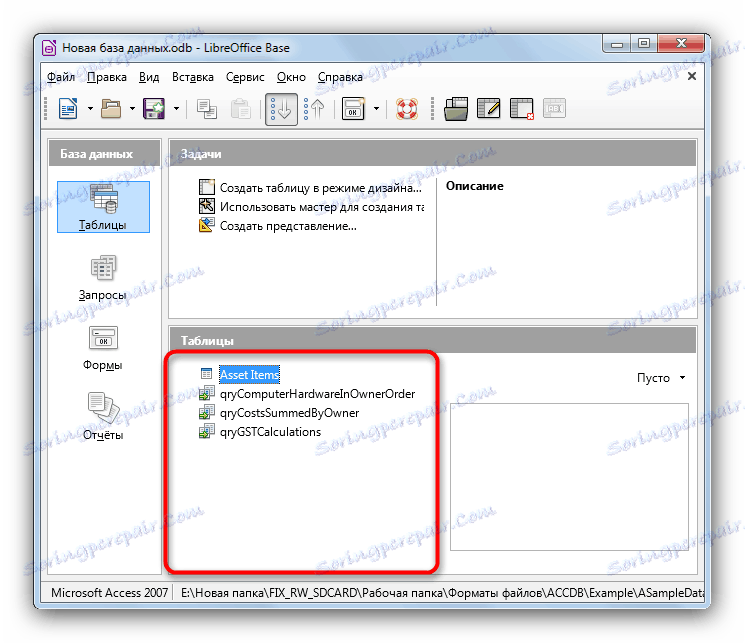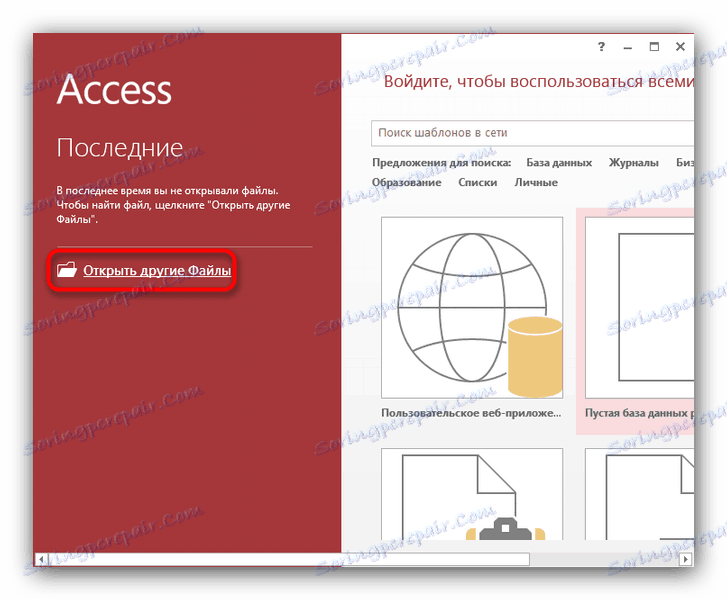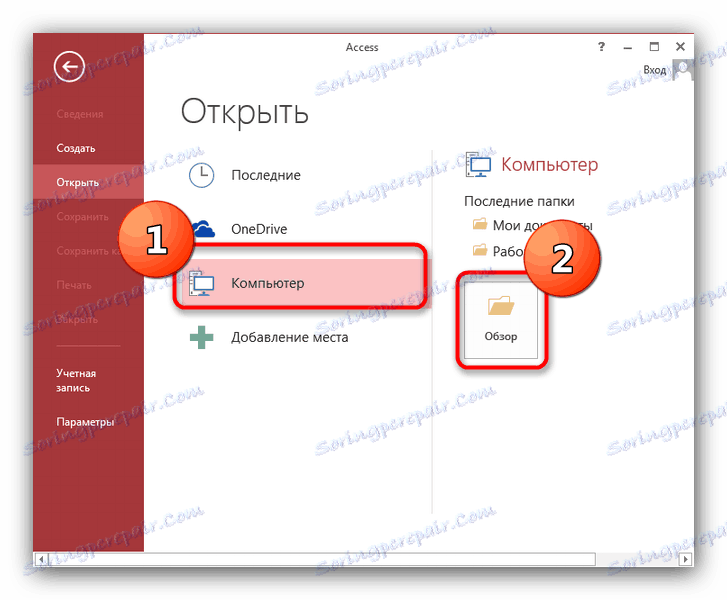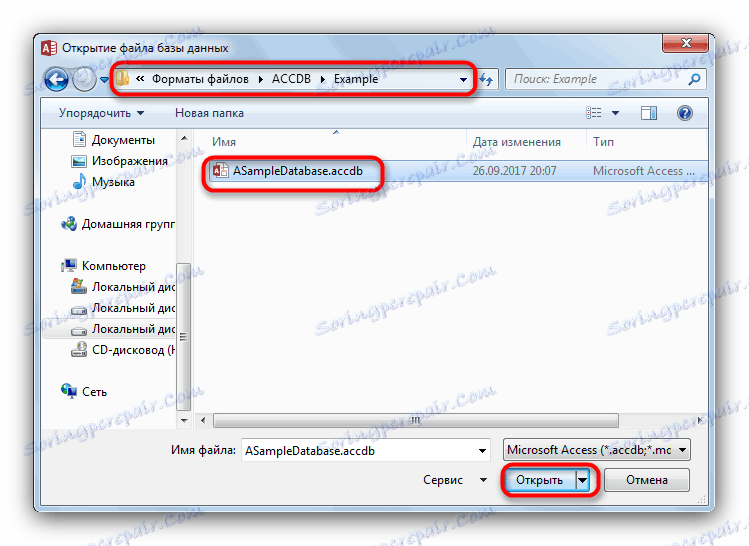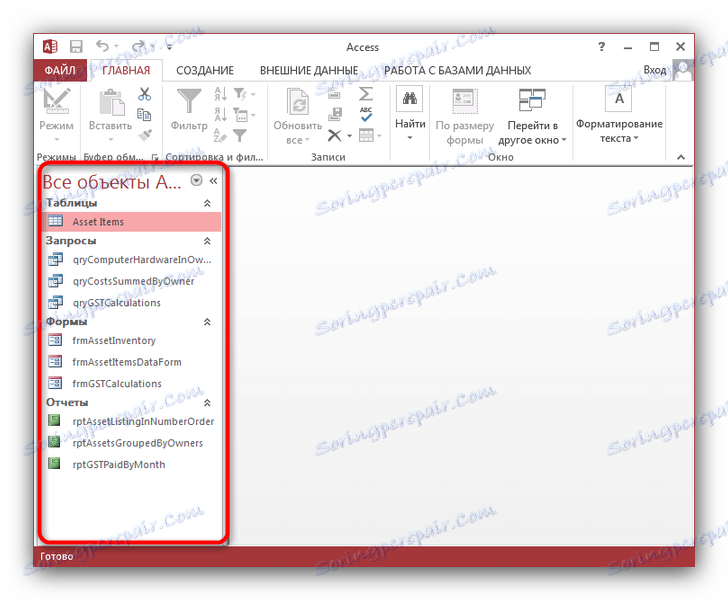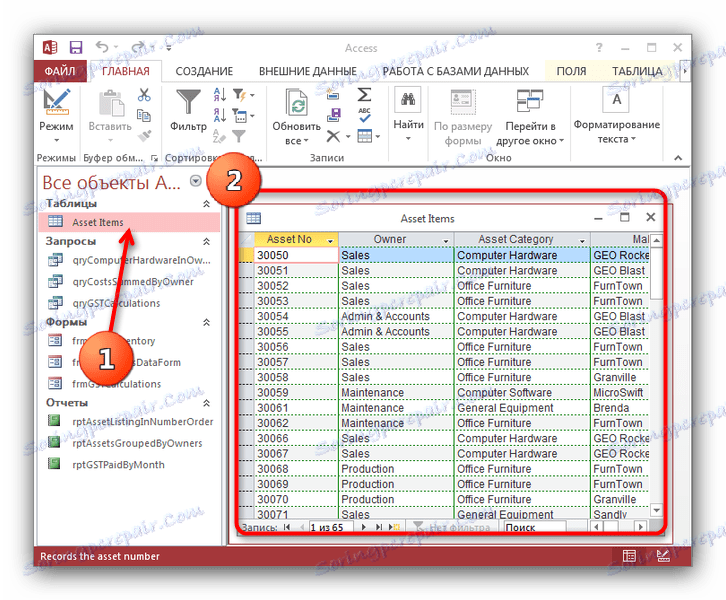Jak otevřít ACCDB
Soubory s příponou ACCDB se nejčastěji nacházejí v institucích nebo firmách, které aktivně používají systémy pro správu databází. Dokumenty v tomto formátu nejsou nic víc než databáze vytvořená v programu Microsoft Access verze 2007 a vyšší. Pokud nemáte možnost využít tento program, poskytneme vám alternativy.
Obsah
Otevřeme databáze v ACCDB
Otevření dokumentů s tímto rozšířením je možné u některých diváků třetích stran a alternativní kancelářské balíčky. Začneme se specializovanými programy pro prohlížení databází.
Čtěte také: Otevřete formát CSV
Metoda 1: MDB Viewer Plus
Jednoduchá aplikace, která ani nemusí být nainstalována v počítači vytvořeném nadšencem Alexem Nolanem. Bohužel neexistuje žádný ruský jazyk.
Stáhněte si software MDB Viewer Plus
- Otevřete program. V hlavním okně použijte nabídku "Soubor" , ve kterém vyberte "Otevřít" .
![V nabídce MDB Viewer Plus vyberte soubor a otevřete]()
- V okně Průzkumník přejděte do složky s dokumentem, který chcete otevřít, vyberte jej jednou kliknutím myši a klepnutím na tlačítko Otevřít .
![Přejděte do složky a vyberte dokument, který chcete otevřít v programu MDB Viewer Plus]()
Zobrazí se toto okno.![Možnosti otevření souboru v programu MDB Viewer Plus]()
Ve většině případů se nic nemusíte dotýkat, stačí stisknout tlačítko "OK" . - Soubor se otevře v pracovní oblasti programu.
![Otevřete databázový dokument v programu MDB Viewer Plus]()
Další nevýhodou, kromě nedostatku ruské lokalizace - program vyžaduje přítomnost databázového stroje v databázi Microsoft Access Database Engine. Naštěstí je tento nástroj bezplatně distribuován a lze ho stáhnout na oficiální webové stránce společnosti Microsoft .
Metoda 2: Databáze .NET
Další jednoduchý program, který nevyžaduje instalaci v počítači. Na rozdíl od předchozího existuje ruský jazyk, ale pracuje s databázovými soubory spíše specificky.
Upozornění: pro správné fungování aplikace musíte nainstalovat nejnovější verze .NET.Framework !!
Stáhněte si program Database.NET
- Otevřete program. Zobrazí se přednastavené okno. V něm vyberte "ruština" v nabídce "Jazyk uživatelského rozhraní" a pak klikněte na "OK" .
![Okno předvoleb databáze Database.NET]()
- Po otevření hlavního okna postupujte následovně: v nabídce "Soubor" - "Připojit" - "Přístup" - "Otevřít" .
![Připojit k databázi pomocí nabídky Soubor v databázi .NET]()
- Další algoritmus akcí je jednoduchý - v okně "Průzkumník" přejděte do adresáře s databází, vyberte jej a otevřete kliknutím na příslušné tlačítko.
![Otevřete databázový dokument pomocí aplikace Explorer v databázi NETWORK]()
- Soubor se otevře ve formě stromu kategorií v levé části pracovního okna.
![Otevřený soubor ve formě stromu kategorií v databázi Database.NET]()
Chcete-li zobrazit obsah kategorie, musíte ji vybrat, klepnout pravým tlačítkem na ni a v místní nabídce zvolit "Otevřít" .![Položka Otevřete obsah kategorie v místní nabídce v databázi Database.NET]()
Obsah kategorie se otevře v pravé části okna.![Zobrazení obsahu databázového souboru v databázi Database.NET]()
Aplikace má jednu vážnou nevýhodu - je určena především pro profesionály, ne pro běžné uživatele. Rozhraní je kvůli tomu těžkopádné a správa nevypadá zřejmá. Nicméně, po malém cvičení je docela možné si zvyknout.
Metoda 3: LibreOffice
Volný analog kancelářská sada od společnosti Microsoft obsahuje program pro práci s databázemi - LibreOffice Base, který nám pomůže otevřít soubor s příponou ACCDB.
- Spusťte program. Zobrazí se Průvodce databází LibreOffice. Zaškrtněte políčko "Připojit k existující databázi" a v rozbalovací nabídce vyberte "Microsoft Access 2007" a klikněte na tlačítko "Další" .
![Vyberte připojení k existující databázi v LibreOffice]()
- V dalším okně klikněte na tlačítko "Procházet" .
![Přidat do databáze LibreOffice pro otevření]()
Otevře se okno "Průzkumník" , další kroky přejdou do adresáře, kde je uložena databáze ve formátu ACCDB, vyberte ji a přidejte do aplikace klepnutím na tlačítko "Otevřít" .![Otevřete databázový soubor pomocí programu Explorer v aplikaci LibreOffice]()
Vraťte se do okna Průvodce databází a klikněte na tlačítko "Další" .![Pokračujte v práci s Průvodcem databází v LibreOffice]()
- V posledním okně se zpravidla nic nemění, takže stačí kliknout na "Hotovo" .
![Dokončete práci s Průvodcem databází v LibreOffice]()
- Nyní zajímavý okamžik - program kvůli své bezplatné licenci neotevírá soubory přímo s příponou ACCDB, ale předem je převádí do formátu ODB. Proto se po předchozím kroku zobrazí okno pro uložení souboru v novém formátu. Vyberte libovolnou vhodnou složku a název a poté klikněte na tlačítko Uložit .
![Znovu uložte databázi do nového formátu LibreOffice]()
- Soubor se otevře pro zobrazení. Vzhledem k povaze algoritmu je možné zobrazit pouze ve formátu tabulky.
![Zobrazení obsahu databáze v LibreOffice]()
Nevýhody tohoto řešení jsou zřejmé - nedostatek schopnosti zobrazit soubor tak, jak je, a pouze tabulková verze datového displeje zničí mnoho uživatelů. Mimochodem, situace s OpenOffice ne lepší - je založen na stejné platformě jako LibreOffice, takže algoritmus akcí je pro oba balíčky stejný.
Metoda 4: Microsoft Access
Pokud máte licencovaný balíček kanceláří od verzí Microsoft v roce 2007 a novější, pak bude nejjednodušší otevření souboru ACCDB pro vás původní žádosti , který vytváří dokumenty s takovým rozšířením.
- Otevřete aplikaci Microsoft Access. V hlavním okně vyberte položku "Otevřít další soubory" .
![Otevřete databázové soubory v aplikaci Access]()
- V dalším okně vyberte položku Počítač a potom klepněte na tlačítko Procházet .
![Okno pro výběr umístění, ze kterého bude soubor otevřen v aplikaci Microsoft Access]()
- Otevře se "Průzkumník" . V tom přejděte na místo, kde je cílový soubor uložen, vyberte jej a otevřete kliknutím na příslušné tlačítko.
![Průzkumník se souborem připraveným k otevření v aplikaci Microsoft Access]()
- Databáze je načtena do programu.
![Otevřete databázi v aplikaci Microsoft Access]()
Obsah můžete zobrazit dvojitým kliknutím na objekt, který potřebujete.![Zobrazení obsahu objektu databáze v aplikaci Access]()
Nevýhodou této metody je pouze jedna - balíček kancelářských aplikací od společnosti Microsoft je vyplácen.
Jak můžete vidět, neexistuje tolik způsobů, jak otevřít databáze ve formátu ACCDB. Každý z nich má své výhody a nevýhody, ale každý si může najít ten správný. Pokud víte více možností pro programy, které mohou otevřít soubory s příponou ACCDB - napište o nich v komentářích.